Как посчитать количество символов в строке Python: способы и примеры использования
Главная » Python для начинающих
На чтение 3 мин Просмотров 7.7к. Опубликовано
В этой статье мы рассмотрим один из базовых навыков программирования на языке Python — подсчет количества символов в строке. Этот навык часто используется при работе с текстовыми данными, поэтому является необходимым для начинающих и опытных программистов.
Подсчёт символов в строке может быть полезным во многих случаях, например:
- Проверка ограничений на длину вводимого текста в веб-формах, где ограничено количество символов, которые можно ввести в определенное поле.
- Подсчет количества букв или цифр в тексте для анализа текстовых данных или статистики.

- Анализ и обработка текстовых файлов.
Содержание
- Основные способы подсчёта символов в строке
- Подсчёт символов в строке с помощью встроенной функции len()
- Ручной подсчет символов с помощью цикла
В Python существует несколько способов подсчета количества символов в строке. Один из самых простых и распространенных способов — использование функции len(), которая возвращает количество символов в строке. Этот метод может использоваться для подсчета любых символов, включая буквы, цифры, знаки препинания и пробелы. Кроме того, для подсчета символов в строке, можно использовать циклы.
Подсчёт символов в строке с помощью встроенной функции
len()В Python есть встроенная функция len(), которая позволяет узнать длину строки, т.е. количество символов в ней. Функция len() для подсчета символов в строке, необходимо передать в качестве аргумента эту строку. Например, если у вас есть переменная
Например, если у вас есть переменная my_string и вы хотите узнать, сколько символов содержится в этой строке, то вы можете вызвать функцию len(my_string), и она вернет число, равное количеству символов в my_string.
Рассмотрим пример:
my_string = "Hello, World!"
length = len(my_string)
print("Длина строки: ", length)В этом примере мы создали переменную my_string, содержащую строку «Hello, World!», а затем использовали функцию len() для подсчета количества символов в этой строке. Результат, возвращаемый функцией len(), присваивается переменной length. Наконец, мы выводим сообщение на экран, которое сообщает нам длину строки. В этом случае, результатом будет «Длина строки: 13», так как в строке «Hello, World!» содержится 13 символов.
Ручной подсчет символов с помощью цикла
Если вам нужно подсчитать количество символов в строке без использования встроенных функций, вы можете воспользоваться циклом.
string = "Hello, world!"
count = 0
for char in string:
count += 1
print("Количество символов в строке:", count)Этот код пройдется по каждому символу в строке «Hello, world!» и увеличит значение переменной count на единицу при каждой итерации цикла. После того, как цикл завершится, в переменной count будет храниться количество символов в строке.
( 2 оценки, среднее 3 из 5 )
Как посчитать количество символов в тексте: онлайн-ресурсы и программы
В современной индустрии цифровых технологий есть такие понятия, как подсчёт символов с пробелами и без пробелов. Для чего и кому это нужно? Эти знания необязательны каждому и не нужны всем, как умение писать или читать. Но для общего развития знать полезно.
Для чего и кому это нужно? Эти знания необязательны каждому и не нужны всем, как умение писать или читать. Но для общего развития знать полезно.
Содержание:
- Как считать знаки
- Кому и зачем нужен подсчёт символов?
- Внештатные ситуации
- Видео
Как считать знаки
Предположим, вы студент и вам дали задание – написать реферат на такую-то тему с количеством символов не меньше 20 000. Пусть вас не пугают большие цифры. Для реферата это совсем немного на самом деле. В программе Word стандартным шрифтом с высотой букв в 12, такой доклад составит около десяти страниц, если не учитывать иллюстрации с таблицами.
Данная программа обычно есть у всех, различающаяся лишь версиями. В современных версиях в Word-е есть функция подсчёта не только символов, но и слов, абзацев и даже строк. Всё это нужно при выполнении определённых заданий. Кроме того, так наглядно можно оценить труд автора. Чтобы подробно узнать, сколько и чего вы написали в документе, нужно лишь нажать на нижнюю строчку в окне программы, где по умолчанию выведено количество написанных слов.
Согласитесь, есть ведь разница между 20 страницами текста с крупным шрифтом, но с количеством символов в 10 000 и документом, содержащим то же количество страниц, но уже с 15 000 знаков. Кто в этом случае смухлевал и сделал меньше работы? Конечно же, первый человек. Но не стоит утверждать то же самое, если разница составит в 500 знаков, потому что слова имеют разную длину.
Посчитать символы – это просто. Даже ребёнок справится с подобной задачей. Действительно, современные программы и приспособления позволяют даже не задумываться о таких вопросах. Всё, что нужно для подсчёта знаков – это лишь наличие стандартных программ или интернета, которого нет разве что у пингвинов на севере.
Кому и зачем нужен подсчёт символов?
Кому может пригодиться подсчёт символов:
- копирайтер;
- редактор печатной продукции;
- программист;
- смм-специалист;
- сео-специалист.
Для чего это копирайтеру? Во-первых, это основной способ оценить его труд.
- ahsites.ru;
- text.ru;
- advego.ru;
- vipkontent.ru;
- mainspy.ru;
- и прочие.
С редакторами и теми, в чьих руках власть над печатной машиной, будет немного сложнее. Предположим, нужно распечатать какую-то книгу. Но случилось так, что её объём слишком велик для печати и бумаги попросту не хватит. В таком случае придётся либо откладывать печать, либо сокращать количество символов. При сокращении можно рассчитать, на сколько процентов сокращается издание и на основе этих данных принимать соответствующее решение.
Программисты, конечно, мозговитые ребята, но не роботы, и им тоже нужны инструменты для подсчёта символов. В первую очередь, это нужно для оптимизации и сокращения кода программ, дабы те не зависали и работали быстрее. В таких случаях программисты вряд ли будут пользоваться онлайн-ресурсами или тем же Word-ом.
В первую очередь, это нужно для оптимизации и сокращения кода программ, дабы те не зависали и работали быстрее. В таких случаях программисты вряд ли будут пользоваться онлайн-ресурсами или тем же Word-ом.
На этот случай, как правило, в их инструментах для программирования уже встроена функция для подсчёта не только символов, но и других параметров. Но многие веб-разработчики, всё же, для удобства часто используют небольшую программку Notepad++, напоминающую обычный текстовый редактор.
Специалисты в сфере СММ и СЕО находятся недалеко от копирайтера и, в основном, используют те же способы для подсчёта символов. Возможно, есть и ещё какие-то профессии, но в списке приведены самые основные. Все эти специальности широко распространены и не являются редкими. Но с подсчётом символов может столкнуться любой человек и сделать это не составит труда даже ребёнку.
Внештатные ситуации
Бывает необходимым узнать количество символов там, где возможностей для этого меньше всего. А именно – отсутствие интернета и элементарного Word-а. Не стоит сразу впадать в панику, из любого положения есть выход.
А именно – отсутствие интернета и элементарного Word-а. Не стоит сразу впадать в панику, из любого положения есть выход.
В случае с отсутствием глобальной сети и программ для подсчёта, можно записать текст в любой текстовый редактор на компьютере и перекинуть файл на сотовый телефон. Затем подсчитать символы с помощью мобильного приложения либо с помощью мобильного интернета. Также можно попытаться открыть файл на другом компе.
Если текст находится в виде рисунка – в виде сканированного документа, например, то можно воспользоваться онлайн-сервисами, где вам переведут изображение в текстовый формат. Если же текст находится в Excel, то он довольно легко копируется и переносится туда, где будет производиться подсчёт символов.
Но что делать, если нет ни интернета, ни флешек, ни гаджетов поблизости, а вокруг ни души, чтоб помогли? Что ж, в этом случае стоит задуматься о своей карме и над тем, за что вам даны такие трудности.
Видео
Из видео вы узнаете, как просто и быстро можно посчитать количество символов в Word.
Как подсчитать количество символов в Google Sheets (самый простой способ!)
В этой статье мы покажем вам несколько способов подсчета символов в Google Sheets для ввода данных или инвентаризации.
Подсчет символов в ячейке или строке
ДЛСТР — это функция Google Sheets для длины текста, которая возвращает количество символов внутри конкретной ячейки или строки. Выполните следующие простые действия:
1. Нажмите на ячейку, в которой вы хотите отобразить количество символов
2. Введите
=LEN(«текст») или укажите ссылку на ячейку в скобках3. Нажмите клавишу ввода
При использовании указанной строки внутри текста всегда не забывайте заключать ее в кавычки ация Метки.
Примечание. При использовании этой формулы подсчитывается каждая отдельная часть строки, включая все пробелы, цифры и даже знаки препинания. Это также будет работать только для одной ячейки. Если вы хотите применить это ко всему диапазону, либо перетащите свою формулу в соседние ячейки другого текста и вручную просуммируйте эти значения, либо следуйте приведенным ниже инструкциям.
Это также будет работать только для одной ячейки. Если вы хотите применить это ко всему диапазону, либо перетащите свою формулу в соседние ячейки другого текста и вручную просуммируйте эти значения, либо следуйте приведенным ниже инструкциям.
Подсчет символов в диапазоне
1. Щелкните ячейку и вставьте
=СУММПРОИЗВ(ДЛСТР(диапазон))2. Замените «диапазон» в формуле на диапазон ячеек, которые вы хотите подсчитать
3. Нажмите Enter, чтобы получить количество символов
Это будет рассматривать ваш диапазон как массив внутри функции СУММПРОИЗВ и добавит количество символов для каждой ячейки внутри массива. Вы также можете использовать это для нескольких массивов! Просто всегда убедитесь, что вы используете допустимый диапазон для правильной работы функции массива СУММПРОИЗВ.
Подсчет только определенного символа
Для количественного определения единственного определенного символа в строке выполните следующие действия.
1. Щелкните ячейку, в которой вы хотите отобразить количество
2. Вставьте формулу
=ДЛСТР(номер ячейки)- ДЛСТР(ЗАМЕНИТЬ(номер ячейки,»символ для подсчета»,»»))Замените «номер ячейки» на ячейку, которую вы хотите подсчитать. В нашем случае мы используем ячейку a2. Замените «символ для подсчета» на символ, который вы хотите подсчитать. В нашем примере мы хотим подсчитать количество экземпляров символа «а»
=ДЛСТР(A2)- ДЛСТР(ПОДСТАВИТЬ(A2,»a»,»»))
3. Нажмите Enter, чтобы увидеть количество для вашего персонажа
Google Таблицы используют обратный подход для подсчета этого и разбивка этой процедуры показана ниже:
- LEN(A2) складывает итог в нашем исходном тексте в ячейке A2.
- ПОДСТАВИТЬ((A2,»a»,»»)) удаляет указанный символ (в данном случае позволяет использовать «a») из текстовой строки
- LEN(SUBSTITUTE(A2,»a»,»»)) количество всех других символов в нашем тексте, кроме выбранного нами символа.

- Вычитание количества всех других букв, кроме нашего персонажа, из общего количества всех букв даст нам общее количество для нашего указанного персонажа. Помните, что ПОДСТАВИТЬ — это формула, чувствительная к регистру, и в этом примере она удалит только строчные буквы «а». Чтобы подсчитать все экземпляры символа независимо от его регистра, используйте:
=ДЛСТР(A2)- ДЛСТР(ПОДСТАВИТЬ(ПРОПИСНЫЕ(A2),»a»,»»)) или =ДЛСТР(A2) — LEN(SUBSTITUTE(LOWER(A2),»a»,»»))
Подсчет без лишних пробелов
LEN используется для количественного определения каждого символа в текстовой строке в Google Таблицах и подсчитывает все типы экземпляров, в которых встречается уникальный символ. Таким образом, он подсчитает даже ненужные пробелы до, после или даже в середине вашего текста. Если бы у нас был текст «Сколько букв мы используем? », он покажет нам в общей сложности 33, поскольку в начале нашего текста есть один дополнительный пробел и два дополнительных пробела в конце вместо отображения 30 (24 буквы, пять пробелов в середине и вопросительный знак).
Для подсчета без лишних пробелов используйте функцию TRIM перед функцией LEN в Sheets
=LEN(TRIM(A2))TRIM удалит ненужные пробелы до и после нашего текста и сделает два или более пробелов в середине нашего текста единственное пространство.
Подсчет без пробелов
Если вы не хотите, чтобы все ваши пробелы были включены в общее количество, просто используйте формулу
=ДЛСТР(ПОДСТАВИТЬ(A2, «,»))
Это удалит все ваши пробелы и оставит вам подсчет всех других символов. Вы также можете использовать тот же принцип, чтобы удалить другие конкретные буквы или знаки препинания из подсчета, просто заменив второй аргумент в формуле ПОДСТАВИТЬ.
Подсчет слов в электронной таблице
Чтобы сложить количество слов в Google Sheets, нам нужно будет объединить эти формулы: LEN, SUBSTITUTE и TRIM с этой формулой
=LEN(TRIM(A2))-LEN(SUBSTITUTE(A2,» «,»»))+1
Эта формула работает путем реализации следующего
- TRIM(A2) удаляет лишние лишние пробелы из вашего текста, если таковые имеются
- ДЛСТР(ОТРЕЗАТЬ(A2)) суммирует общее количество букв и пробелов в нашем обрезанном тексте
- ПОДСТАВИТЬ(A2, «,») удаляет все пробелы из вашего текста
- ДЛСТР(ЗАМЕНИТЬ ((A2)», «»»)) определяет количество всего остального, кроме пробела
- Результат под номером четыре будет вычтен из результата под номером два.
 Затем добавляется единица, чтобы получить общее количество слов, поскольку количество слов на единицу больше, чем количество пробелов.
Затем добавляется единица, чтобы получить общее количество слов, поскольку количество слов на единицу больше, чем количество пробелов.
Однако эта формула даст значение 1 для случаев, когда ваши ячейки пусты, чтобы настроить это, используйте ЕСЛИ ))-LEN(SUBSTITUTE(A2,» «,»»))+1 )
и это несколько способов подсчета символов в Google Таблицах. Другие варианты функций LEN, SUBSTITUTE, TRIM и другие формулы массива дадут вам неограниченные возможности для количественного определения каждого символа или каждого слова из ваших фраз, предложений и других вещей, которые вам могут понадобиться.
Как подсчитать количество символов в Google Sheets
Хотя подсчет слов и символов в Google Sheets используется в редких случаях, некоторые из нас все же ожидают увидеть эту функциональность прямо в меню. Но в отличие от Google Docs, для Google Sheets это делает функция LEN.
Несмотря на то, что существует множество различных способов подсчета символов в электронных таблицах, сегодняшняя запись в блоге будет посвящена функции ДЛСТР, поскольку ее основная цель в таблицах — ну, считать 🙂 Однако сама по себе она почти никогда не используется. Ниже вы узнаете, как правильно использовать Google Sheets LEN и найдете наиболее востребованные формулы для вычисления символов в электронных таблицах.
Ниже вы узнаете, как правильно использовать Google Sheets LEN и найдете наиболее востребованные формулы для вычисления символов в электронных таблицах.
Функция Google Sheets LEN — использование и синтаксис
Основное и единственное назначение функции LEN в Google Sheets — получение длины строки. Он настолько прост, что даже требует всего 1 аргумент:
.=ДЛСТР(текст)
- можно взять либо сам текст в двойных кавычках:
=LEN("Yggdrasil") - или ссылка на ячейку с интересующим текстом:
=LEN(A2)
Посмотрим, есть ли особенности использования функции в электронных таблицах.
Количество символов в Google Таблицах
Начну с самой простой операции: сделать подсчет символов в Google Sheets самым распространенным способом — со ссылкой на ячейку с текстом с помощью функции ДЛСТР.
Я ввожу формулу в ячейку B2 и копирую ее вниз по всему столбцу для подсчета символов в каждой строке:
=ДЛСТР(A2)
Примечание. Функция ДЛСТР вычисляет все символы: буквы, цифры, пробелы, знаки препинания и т. д.
Функция ДЛСТР вычисляет все символы: буквы, цифры, пробелы, знаки препинания и т. д.
Вы можете подумать, что таким же образом можно подсчитать количество символов для всего диапазона ячеек, например: ДЛИН(A2:A6) . Но, как это ни странно, просто так это не работает.
Чтобы суммировать символы в нескольких ячейках, вы должны обернуть ДЛСТР в СУММПРОИЗВ — функцию, которая подсчитывает числа из введенных диапазонов. В моем случае диапазон возвращается функцией ДЛСТР:
=СУММПРОИЗВ(ДЛСТР(A2:A6))
Конечно, вместо этого вы можете использовать функцию СУММ. Но SUM в Google Sheets не обрабатывает массивы из других функций. Чтобы это заработало, вам нужно будет добавить еще одну функцию — ArrayFormula:
=Формуламассива(СУММ(ДЛСТР(A2:A6)))
Как считать символы без пробелов в Google Таблицах
Как я уже отмечал выше, функция Google Sheets LEN подсчитывает каждый символ, который она видит, включая пробелы.
Но что, если по ошибке добавлены лишние пробелы, и вы не хотите учитывать их в результате?
Для таких случаев в Google Sheets есть функция TRIM. Он проверяет текст на наличие начальных, конечных и повторяющихся пробелов между ними. Когда TRIM сочетается с LEN, последний не учитывает все эти нечетные пробелы.
Вот пример. Я добавил пробелы в разных позициях в столбце А. Как видите, Google Sheets LEN подсчитывает их все самостоятельно:
. =ДЛСТР(A2)
Но как только вы интегрируете TRIM, все лишние пробелы игнорируются:
=ДЛИН(ОТРЕЗКА(A2))
Вы можете пойти дальше и сделать так, чтобы ваша формула не учитывала даже одиночные пробелы между словами. Функция ПОДСТАВИТЬ поможет. Хотя его основная цель состоит в том, чтобы заменить один символ другим, есть хитрость, позволяющая полностью сократить пробелы:
=ПОДСТАВИТЬ(текст_для_поиска, поиск_для, замена_с, [номер_вхождения])
- text_to_search — это диапазон, с которым вы работаете: столбец A или A2 , если быть точным.

- search_for должен быть пробелом в двойных кавычках: » »
- replace_with должен содержать пустые двойные кавычки. Если вы собираетесь игнорировать пробелы, вам нужно заменить их буквально ничем (пустая строка): «»
- номер_события обычно используется для указания заменяемого экземпляра. Но поскольку я описываю, как считать символы без пробелов, я предлагаю вам опустить этот аргумент, поскольку он необязателен.
Теперь попробуйте собрать все это в Google Sheets LEN, и вы увидите, что пространство не учитывается:
=ДЛСТР(ЗАМЕНИТЬ(A2, " ", ""))
Google Таблицы: подсчет определенных символов
Тот же самый тандем Google Sheets LEN и SUBSTITUTE используется всякий раз, когда вам нужно подсчитать определенные символы, буквы или цифры.
В моих примерах я собираюсь узнать количество вхождений буквы ‘s’. И на этот раз я начну с готовой формулы:
.
=ДЛСТР(A2)-ДЛСТР(ЗАМЕНИТЬ(A2, "s", ""))
Давайте разберем его на части, чтобы понять, как это работает:
- SUBSTITUTE(A2, «s», «») ищет букву ‘s’ в A2 и заменяет все вхождения на «ничего» или пустую строку («»).
- ДЛСТР(ПОДСТАВИТЬ(A2, «s», «») определяет количество всех символов кроме ‘s’ в A2.
- LEN(A2) подсчитывает все символы в A2.
- Наконец, вы вычитаете одно из другого.
Разница результатов показывает, сколько ‘s’ в ячейке:
Примечание. Вы можете задаться вопросом, почему B1 говорит, что в A2 только 1, а вы видите 3?
Дело в том, что функция ПОДСТАВИТЬ чувствительна к регистру. Я попросил его взять все экземпляры «s» в нижнем регистре, что он и сделал.
Чтобы он игнорировал регистр текста и обрабатывал буквы как в нижнем, так и в верхнем регистре, вам нужно будет вызвать для помощи еще одну функцию Google Sheets: LOWER.
Совет. Посмотрите другие способы изменения регистра текста в Google Таблицах.
Это так же просто, как Google Таблицы LEN и TRIM, потому что все, что для этого требуется, это текст:
=НИЖНИЙ(текст)
И все, что он делает, это переводит всю текстовую строку в нижний регистр. Этот трюк — именно то, что вам нужно, чтобы Google Sheets считал определенные символы независимо от их текстового регистра:
=LEN(A2)-LEN(SUBSTITUTE(LOWER(A2), "s", ""))
Совет. И, как и раньше, чтобы подсчитать общее количество определенных символов в диапазоне, оберните LEN в SUMPRODUCT:
=СУММПРОИЗВ(ДЛСТР(A2:A7)-ДЛСТР(ПОДСТАВИТЬ(НИЖНИЙ(A2:A7), "s", "")))
Подсчет слов в Google Sheets
Если в ячейках несколько слов, скорее всего, вам понадобится их количество, а не длина строки Google Sheets.
И хотя есть несколько способов сделать это, сегодня я упомяну, как Google Sheets LEN выполняет эту работу.
Помните формулу, которую я использовал для подсчета определенных символов в Google Таблицах? Собственно, и здесь он пригодится.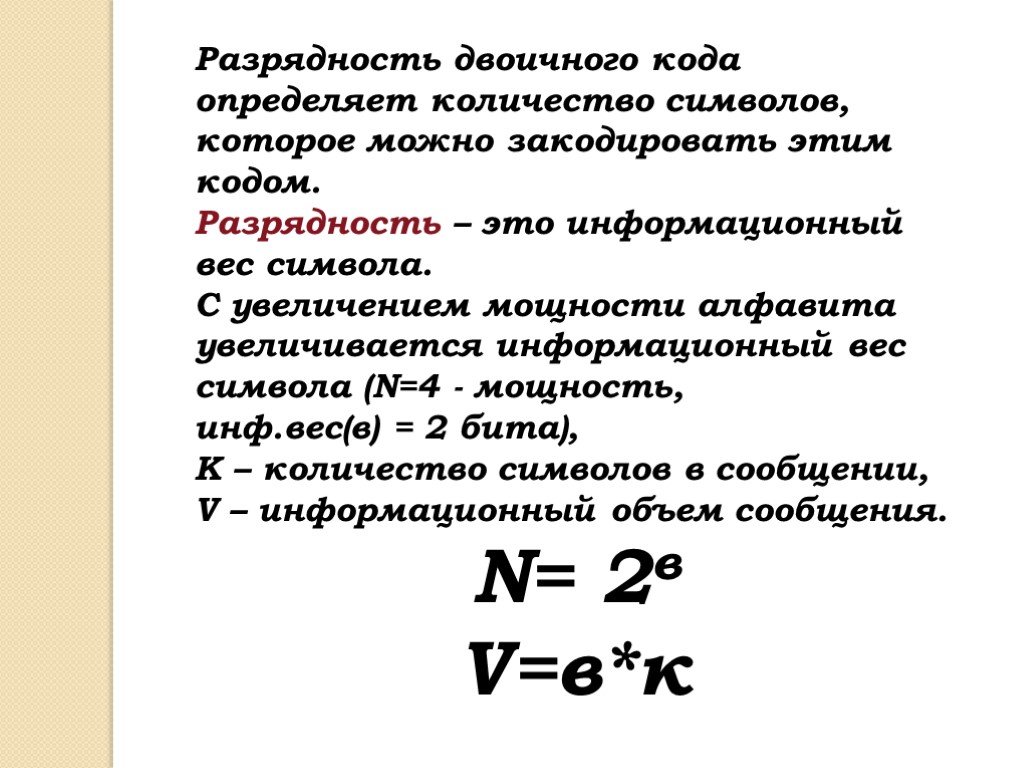 Потому что я не собираюсь буквально считать слова. Вместо этого я посчитаю количество пробелов между словами, а затем просто прибавлю 1. Посмотрите:
Потому что я не собираюсь буквально считать слова. Вместо этого я посчитаю количество пробелов между словами, а затем просто прибавлю 1. Посмотрите:
=ДЛСТР(A2)-ДЛСТР(ЗАМЕНИТЬ((A2), " ", ""))+1
- LEN(A2) подсчитывает количество всех символов в ячейке.
- ДЛСТР(ПОДСТАВИТЬ((A2),» «,»»)) удаляет все пробелы из текстовой строки и подсчитывает оставшиеся символы.
- Затем вы вычитаете одно из другого, и вы получаете разницу в количестве пробелов в ячейке.
- Поскольку слов в предложении всегда больше, чем пробелов на единицу, вы добавляете 1 в конце.
Google Таблицы: подсчет определенных слов
Наконец, я хотел бы поделиться формулой Google Sheets, которую вы можете использовать для подсчета определенных слов.
Вот у меня есть Песня Мнимой Черепахи из «Приключений Алисы в Стране Чудес»:
Я хочу знать, сколько раз слово «будет» встречается в каждой строке. Я думаю, вы не удивитесь, если я скажу вам, что нужная мне формула состоит из тех же функций, что и раньше: Google Sheets LEN, SUBSTITUTE и LOWER:
.



 Затем добавляется единица, чтобы получить общее количество слов, поскольку количество слов на единицу больше, чем количество пробелов.
Затем добавляется единица, чтобы получить общее количество слов, поскольку количество слов на единицу больше, чем количество пробелов.